
สารบัญ:
- ผู้เขียน Bailey Albertson [email protected].
- Public 2023-12-17 13:06.
- แก้ไขล่าสุด 2025-01-23 12:47.
วิธีดูรหัสผ่านในเบราว์เซอร์ต่างๆและหากจำเป็นให้ลบออกจากโปรแกรม
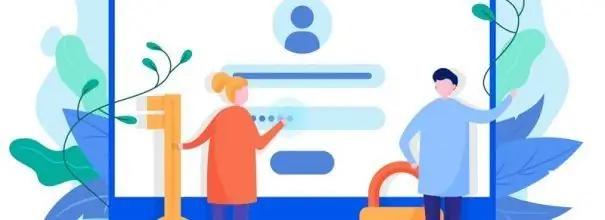
เบราว์เซอร์ทั้งหมดมีฟังก์ชันในตัวสำหรับบันทึกรหัสผ่านจากบัญชีบนไซต์ นอกจากนี้ในการตั้งค่ายูทิลิตี้ "ท่อง" ผู้ใช้สามารถดูการเข้าสู่ระบบและรหัสผ่านที่บันทึกไว้เช่นหากเขาลืมชุดค่าผสม วิธีเปิดรายการด้วยรหัสผ่านและหากจำเป็นให้ลบรายการที่ไม่จำเป็นออก
เนื้อหา
-
1 วิธีดูรหัสผ่านที่บันทึกไว้ในเบราว์เซอร์
- 1.1 ใน Yandex Browser
-
1.2 ใน Opera
1.2.1 วิดีโอ: วิธีค้นหาคีย์ความปลอดภัยที่เก็บไว้ใน Opera
-
1.3 บน Google Chrome
1.3.1 วิดีโอ: วิธีดูรหัสผ่านใน Google Chrome
- 1.4 ใน Mozilla Firefox
-
2 วิธีลบรหัสผ่านที่บันทึกไว้ในเบราว์เซอร์: ทั้งหมดหรือเฉพาะบางส่วน
-
2.1 เบราว์เซอร์จาก "Yandex"
2.1.1 วิดีโอ: การล้างรหัสผ่านใน Yandex Browser
- 2.2 "โอเปร่า"
-
2.3 "Google Chrome"
2.3.1 วิดีโอ: ลบรหัสผ่านใน Google Chrome
- 2.4 "Mozilla Firefox"
-
วิธีดูรหัสผ่านที่บันทึกไว้ในเบราว์เซอร์
มาอธิบายวิธีเข้าสู่บล็อกรหัสผ่านในเบราว์เซอร์ยอดนิยม
ใน Yandex Browser
เริ่มต้นด้วยยูทิลิตี้จาก บริษัท ในประเทศ Yandex:
-
ขยายแผงด้วยส่วนภายในของเบราว์เซอร์ - คลิกที่สามบรรทัดที่ด้านขวาบน เรากดทันทีที่บรรทัด "Password Manager"

เมนู Yandex. Browser ไปที่ส่วนที่มีรหัสผ่านในเมนู Yandex Browser
-
เราเข้าไปในบล็อก "รหัสผ่านและแบบฟอร์ม" แท็บแรกจะมีรายการการเข้าสู่ระบบทั้งหมดจาก "บัญชี" ที่คุณบันทึกไว้ก่อนหน้านี้

รายการรหัสผ่าน "Yandex Browser" เลือกบัญชีจากรายการในแท็บแรก
- กดปุ่มซ้ายของเมาส์บนบัญชีที่ต้องการ - กล่องโต้ตอบจะปรากฏขึ้น
-
หากต้องการดูชุดค่าผสมที่ซ่อนอยู่หลังจุดให้คลิกที่ไอคอนรูปดวงตาทางด้านขวาของเส้น

แสดงรหัสผ่าน คลิกที่ "แสดงรหัสผ่าน" ในหน้าต่าง
- เราทำตามขั้นตอนเดิมซ้ำสำหรับ "บัญชี" แต่ละบัญชีซึ่งเป็นคีย์ที่คุณต้องการค้นหา
ใน Opera
ใน Opera คุณต้องไปที่ส่วนต่อไปนี้:
-
คลิกที่ไอคอน "Opera" ที่ด้านซ้ายบน - คลิกที่การตั้งค่า (สามารถเปิดได้โดยใช้ชุดค่าผสม P + Alt)

เมนูโอเปร่า ไปที่ส่วนที่มีการตั้งค่า "Opera"
-
ขยายแผง "ขั้นสูง" ทางด้านซ้ายและมาที่เมนูพร้อมแบบฟอร์มและรหัสผ่าน คลิกที่รายการที่สาม

เมนูขั้นสูง ในเมนูเพิ่มเติมเปิดส่วน "รหัสผ่าน"
-
รายการคีย์ไซต์จะปรากฏขึ้น ถ้าใหญ่เกินไปให้ใช้แถบค้นหาที่ด้านบน หากต้องการเปิดชุดค่าผสมให้คลิกที่ไอคอนรูปตาที่คุ้นเคย

รายการรหัสผ่านใน "Opera" หากต้องการดูรหัสผ่านใน "Opera" ให้คลิกที่ไอคอนทางด้านขวาของเส้น
วิดีโอ: วิธีค้นหาคีย์ความปลอดภัยที่เก็บไว้ใน Opera
ใน Google Chrome
ตอนนี้ขอเบราว์เซอร์จาก Google:
-
ทางด้านขวาของแถบนำทางสำหรับที่อยู่ไซต์คือไอคอนที่มีจุดสามจุดให้คลิกที่มันแล้วคลิกรายการที่สามจากด้านล่างสำหรับส่วนการตั้งค่า

เมนู Chroma ในเมนู "Chrome" เลือกรายการ "การตั้งค่า"
-
ไปที่บล็อกแรก "รหัสผ่าน" ในส่วนที่มีพารามิเตอร์สำหรับการเติมข้อความอัตโนมัติ

เติมข้อความอัตโนมัติ ใน "เติมข้อความอัตโนมัติ" คลิกที่เมนู "รหัสผ่าน"
-
ที่นี่เกือบทุกอย่างเหมือนกับใน Opera: เราคลิกที่นักเรียนทางด้านขวาเพื่อดูคีย์ผสมสำหรับบัญชีเฉพาะ

รายการรหัสผ่านใน "Chrome" คลิกที่ไอคอนรูปตาเพื่อค้นหารหัสผ่าน
วิดีโอ: วิธีดูรหัสผ่านใน Google Chrome
ใน Mozilla Firefox
หากคุณมี "สุนัขจิ้งจอก" คุณสามารถดูรหัสผ่านได้ดังนี้:
-
ขยายเมนูผ่านไอคอนแฮมเบอร์เกอร์ที่ด้านบนขวา - คลิกที่รายการที่มีเฟือง

การตั้งค่าใน Mozilla ไปที่การตั้งค่า "Mozilla"
-
ไปที่แท็บสำหรับตั้งค่าการป้องกันและความเป็นส่วนตัว

ความเป็นส่วนตัวและการป้องกัน เลื่อนลงไปที่หน้าความเป็นส่วนตัวและความปลอดภัย
-
ในบล็อกที่มีพารามิเตอร์สำหรับการเข้าสู่ระบบและรหัสผ่านให้คลิกที่ปุ่มที่สอง "การเข้าสู่ระบบที่บันทึกไว้"

การเข้าสู่ระบบที่บันทึกไว้ คลิกที่ปุ่ม "ล็อกอินที่บันทึกไว้"
-
รายการ "บัญชี" จะปรากฏในกล่องโต้ตอบ ใช้เส้นกับแว่นขยายที่ด้านบนคุณสามารถค้นหาไซต์ที่ต้องการได้อย่างรวดเร็ว

รายการรหัสผ่านใน "Mozilla" รายการรหัสผ่านจะแสดงในกล่องโต้ตอบ
-
ไฮไลต์บัญชีและคลิกที่ "แสดงรหัสผ่าน" ยืนยันการดำเนินการ

การกำหนดค่าการแสดงรหัสผ่าน ตกลงที่จะแสดงรหัสผ่าน
-
เมื่อคลิกขวาที่รายการเราจะเรียกเมนูที่คุณสามารถคัดลอกข้อมูลการเข้าสู่ระบบได้

เมนูบริบทรายการ ผ่านเมนูบริบทของรายการคุณสามารถคัดลอกข้อมูลการเข้าสู่ระบบและที่อยู่ไซต์ได้
วิธีลบรหัสผ่านที่บันทึกไว้ในเบราว์เซอร์: ทั้งหมดหรือเฉพาะบางส่วน
หากมีข้อมูลเพิ่มเติมในรายการโปรดอย่าลังเลที่จะลบออก - คุณต้องทำไม่กี่ขั้นตอน
เบราว์เซอร์จาก "Yandex"
การกำจัดดำเนินการดังนี้:
-
หากคุณต้องการลบคีย์ทั้งหมดในครั้งเดียวให้คลิกที่ส่วนหัวของคอลัมน์แรก - "ระเบียน" ทั้งหมดจะได้รับเครื่องหมายพร้อมกัน

รายการที่ไฮไลต์ หากคุณคลิกที่หัวข้อ "ไซต์" ทุกบรรทัดจะถูกเน้น
-
หากคุณต้องการกำจัดชุดค่าผสมสำหรับบางบัญชีเท่านั้นให้ทำเครื่องหมายรายการที่จำเป็นด้วยตนเอง

การเลือกด้วยตนเอง หากคุณไม่ต้องการลบรหัสผ่านทั้งหมดให้เลือกแต่ละรายการที่คุณต้องการลบด้วยตนเอง
- ที่มุมล่างซ้ายของหน้าให้คลิกลิงก์ "ลบ"
- การแจ้งเตือนจะปรากฏขึ้นที่ด้านล่างเกี่ยวกับจำนวนรหัสผ่านที่ถูกลบออกไป หากคุณลบคีย์ผิดคุณสามารถกู้คืนได้ทันที แต่ถ้าคุณโหลดหน้านี้ซ้ำตัวเลือก "สำรองข้อมูล" จะหายไป
-
คุณสามารถลบข้อมูลการให้สิทธิ์ด้วยวิธีอื่น: เปิดการตั้งค่าและไปที่ส่วน "ระบบ" คลิกที่ลิงค์ "ล้างประวัติ"

แท็บระบบ ไปที่ Browser Cleanup ในแท็บ System
-
เลือกจากเมนูเพื่อล้างข้อมูลที่สะสมตลอดระยะเวลาการใช้ยูทิลิตี้ เลือกช่องสำหรับกรอกข้อมูลในแบบฟอร์มอัตโนมัติ เริ่มทำความสะอาดและรอให้เสร็จสิ้น

กำลังล้างประวัติ ล้างข้อมูลกรอกแบบฟอร์มอัตโนมัติ
วิดีโอ: การล้างรหัสผ่านใน Yandex Browser
โอเปร่า
ใน Opera การล้างข้อมูลนั้นค่อนข้างง่าย:
-
ในส่วนที่มีรายการรหัสผ่านชุดค่าผสมสามารถลบได้ทีละรายการเท่านั้น - คุณไม่สามารถเลือกรายการทั้งหมดได้ ดังนั้นเราจึงเลือกบัญชีและคลิกที่จุดสามจุดในบรรทัดเดียวกัน

การกระทำอื่น ๆ คลิกที่ไอคอนที่มีจุดสามจุดทางด้านขวา
-
ในการดำเนินการอื่น ๆ ให้คลิกที่ตัวเลือกลบ

ลบรหัสผ่าน ยืนยันการลบในเมนูขนาดเล็ก
- กล่องโต้ตอบสีดำจะระบุว่าการล้างข้อมูลสำเร็จ การคลิกที่ปุ่ม "ยกเลิก" สีขาวจะช่วยให้คุณกู้คืนข้อมูลการอนุญาตได้อย่างรวดเร็วหากคุณลบออกโดยไม่ได้ตั้งใจ
-
หากคุณต้องการลบรหัสผ่านทั้งหมดในครั้งเดียว: ในเมนู "เพิ่มเติม" ให้เปิดแผง "ล้างประวัติการเข้าชม"

ส่วน "เพิ่มเติม" ใน "Opera" ในการตั้งค่าขั้นสูงให้เรียกใช้การล้างข้อมูลเบราว์เซอร์
-
ในแท็บ "ขั้นสูง" เลือกรายการที่มีรหัสผ่านและข้อมูลสำหรับการกรอกอัตโนมัติ เริ่มกระบวนการ

การล้างประวัติ Opera ล้างรหัสผ่านเบราว์เซอร์ในกล่องโต้ตอบ
Google Chrome
ขั้นตอนจะคล้ายกับขั้นตอนก่อนหน้านี้:
-
เราเลือกจากรายการ "บัญชี" พร้อมล็อกอินและคีย์ความปลอดภัยจากนั้นคลิกที่ไอคอนที่ด้านขวาสุดของบรรทัด

รายการ "ลบ" คลิกที่ "ลบ" ในเมนูรายการ
- เราเริ่มทำความสะอาด
-
ด้วยเหตุนี้เราจึงเห็นการแจ้งเตือนด้านล่าง - ยกเลิกหากจำเป็น

รหัสผ่านระยะไกล หลังจากลบข้อความจะปรากฏขึ้นด้านล่างเกี่ยวกับขั้นตอนที่เสร็จสมบูรณ์
-
คุณสามารถลบรหัสผ่านได้ในคราวเดียวด้วยวิธีนี้: ไปที่การตั้งค่าเบราว์เซอร์ขั้นสูง

เมนูเพิ่มเติม เปิดเมนู "ขั้นสูง"
-
คลิกที่เมนูเพื่อล้างประวัติ

รายการ "ล้างประวัติ" เรียกใช้ส่วนนี้เพื่อล้างเบราว์เซอร์จาก "ขยะ"
-
ไปที่แท็บที่มีรายการเพิ่มเติม ตรวจสอบ "รหัสผ่านและข้อมูลการเข้าสู่ระบบอื่น ๆ " และ "ข้อมูลป้อนอัตโนมัติ"

ปุ่มลบข้อมูล ไฮไลต์รายการ "รหัสผ่าน" และคลิกที่ "ลบข้อมูล"
-
เลือก "ตลอดเวลา" จากเมนูแบบเลื่อนลงและล้างประวัติ

ช่วงเวลา ตั้งค่าช่วงเวลา "ตลอดเวลา"
วิดีโอ: ลบรหัสผ่านใน Google Chrome
Mozilla Firefox
Mozilla จะต้องยืนยันการลบ:
- เลือกหลายบัญชีหรือทั้งหมดด้วยปุ่มซ้าย
-
คลิกที่ "ลบทั้งหมด" ยืนยันการดำเนินการ

การยืนยันการลบรหัสผ่าน ตกลงที่จะลบรหัสผ่านของคุณ
- หากคุณต้องการลบเพียงรายการเดียวให้คลิกซ้ายและคลิกที่ "ลบ"
-
อีกวิธีหนึ่งในการถอนการติดตั้งคือใช้ตัวช่วยสร้างการล้างข้อมูลบนเบราว์เซอร์: ไปที่ส่วน "ความเป็นส่วนตัวและความปลอดภัย" คลิกที่ "ลบประวัติ"

ปุ่มลบประวัติ คลิกที่ "ลบประวัติ"
-
เลือก "ตลอดเวลา"

ลบประวัติล่าสุด เลือกล้างข้อมูลที่สะสมตลอดเวลาที่ใช้โปรแกรม
-
ทำเครื่องหมายข้อมูลไซต์เช่นเดียวกับบันทึกแบบฟอร์ม เริ่มทำความสะอาด

กำลังลบข้อมูล ลบข้อมูลและประวัติแบบฟอร์มทั้งหมด
คุณสามารถค้นหาชุดคีย์ที่บันทึกไว้จากบัญชีจากนั้นหากจำเป็นให้ลบออกโดยตรงในอินเทอร์เฟซเบราว์เซอร์ หาส่วนไม่ยาก โดยปกติชื่อจะประกอบด้วยคำว่า "เติมข้อความอัตโนมัติ" "แบบฟอร์ม" "การป้องกัน" "ความปลอดภัย" และอื่น ๆ คุณสามารถลบคีย์ทั้งหมดในครั้งเดียวหรือเลือกชุดค่าผสมทีละรายการ กรณีแรกเหมาะสำหรับการทำความสะอาดเบราว์เซอร์ทั้งหมดมากกว่าหากคุณจะไม่ใช้เบราว์เซอร์นี้หรือพีซีทั่วไปอีกต่อไป
แนะนำ:
เครื่องซักผ้าไม่ระบายน้ำ - ทำไมและต้องทำอย่างไรในสถานการณ์เช่นนี้คุณสมบัติของการซ่อม Samsung, Indesit, LG และ บริษัท อื่น ๆ รวมถึงบทวิจารณ์ของผู้ใช้

จะทำอย่างไรถ้าเครื่องซักผ้าไม่ระบายน้ำ: แนวทางแก้ไขปัญหาคุณสมบัติของการซ่อมรุ่นต่างๆ คำแนะนำพร้อมรูปถ่ายและวิดีโอ
เครื่องสแกนแบบแท่น: หลักการทำงานของ A3 และ A4 อุปกรณ์การซ่อมแซมมีประเภทใดบ้าง

เครื่องสแกนแบบแท่นความหลากหลายอุปกรณ์และหลักการทำงาน วิธีเลือกเครื่องสแกนแบบแท่น คุณสมบัติของการเชื่อมต่อการใช้งานและการซ่อมแซมเครื่องสแกน
ลูกเกดดำ Selechenskaya และ Selechenskaya 2: คำอธิบายของพันธุ์ข้อดีและข้อเสียคุณสมบัติการปลูกและการดูแล + ภาพถ่ายและบทวิจารณ์

คำอธิบายและลักษณะของลูกเกดดำพันธุ์ Selechenskaya และ Selechenskaya-2 ข้อดีและข้อเสียตลอดจนคุณสมบัติการปลูกและการดูแลรักษา
อะไรคือความแตกต่างระหว่าง IPhone 6 และ 6s และ Plus ซึ่งดีกว่า

เปรียบเทียบสมาร์ทโฟน Iphone 6, 6s และ 6+ ซื้อรุ่นไหนดี. บทวิจารณ์ของผู้ใช้
วิธีการต่อสายอินเทอร์เน็ตที่บ้านวงจรการจีบคู่บิดเกลียว 4 และ 8 แกน

วิธีวางสายเคเบิลคู่บิดในบ้านหรืออพาร์ตเมนต์ วิธีการจีบสายอินเทอร์เน็ตด้วยเครื่องมือพิเศษและไม่ใช้มัน วิธีเพิ่มความยาวและแยกคู่บิด
